文章目录
CCNA2:网线、Cisco设备操作介绍、DHCP、ARP、静态路由
一、网线介绍:
1、RJ-45:
一般的网线使用的是RJ-45双绞线,图片如下:

RJ-45双绞线特点:
(1)RJ-45双绞线有两种线序,交叉线(T-568A)和平行线(T-568B),平行线又叫做直通线。强烈建议记住T-568B的线序,因为硬件的发展导致设备已经不再对网线的线序有要求了,什么设备平行线都可以连。
| 线序 | 1 | 2 | 3 | 4 | 5 | 6 | 7 | 8 |
|---|---|---|---|---|---|---|---|---|
| T-568A | 绿白 | 绿 | 橙白 | 蓝 | 蓝白 | 橙 | 棕白 | 棕 |
| T-568B | 橙白 | 橙 | 绿白 | 蓝 | 蓝白 | 绿 | 棕白 | 棕 |
(2)同层设备使用的线是交叉线,线序是A-B、B-A,所谓同层设备就比如说交换机和交换机之间、路由器和路由器之间、电脑和电脑之间。
(3)不同层设备使用的线是平行线,线序是A-A、B-B。
(4)优点:传输数字信号(二进制);缺点:传输距离短——100米。
2、其它网线:
(1)RJ-11电话线,最佳传输距离500米,但是带宽低,下载8M,上传不能超过3M。
(2)同轴电缆:传输距离较远,最大带宽3.4g,失真率高。
(3)光纤:传输距离很远,带宽大。
注意:光纤和RJ-11均不直接传输数字信号,故使用时必须经过mode转换。
2、网线数据收发关系:
T代表发送,R代表接收。
(1)对于10兆或100兆平行线:
(2)对于10兆或100兆交叉线:

3、网线检测:
检测网线用的是这个东西:网络电缆测试仪。使用方法不再介绍了,这里只讲一下怎么检测网线是否正确。

如果是直通线则两边依次且同步亮起的顺序为:1、2、3、4、5、6、7、8。
如果是交叉线则两边依次且同步亮起的顺序为:3、6、1、4、5、2、7、8。
我们可以从第2步发现,10兆或100兆网线,传输数据的只有1、2、3、6这四根网线,因此在网线检测仪上,只要这四种灯亮了,就可以使用。
二、Cisco操作、设备简单介绍:
1、设备配置线缆:
由于交换机、路由器自身没有输入、输出设备。因此配置交换机路由器时,需要电脑来输入指令,同时输出显示结果。而电脑与网络设备之间连接的这条配置线缆,我们叫做Console线。如图:
Console线的水晶头插到交换机、路由器上,另外一头9针串口(也叫COM口)插到电脑上,就可以配置交换机、路由器。好了,问题是现在大部分电脑可能都不带有这个串口的公口,可能部分台式机和笔记本上会有该串口。由于不支持,因此我们就需要将串口转换成USB的转换器,这样就可以配置了交换机和路由器了。
现在还有一种新型的Console线,是一头RJ-45水晶头、一头USB插口,这种比较方便。
2、Cisco设备介绍:
这里用的图片是思科模拟器Cisco Packet Tracer种路由器2811的图片:

3、SercureCRT:
如果我们连接了网络设备,那么我们正常情况下,是可以在我的电脑右键管理,设备管理器中看到串口被连接上的。如果电脑没有安装驱动,会在那个设备名称上面显示一个三角感叹号。没驱动的话,用什么驱动精灵等,都可以安装的。注意后面还有一个COM3,这个在CRT登录的时候会用上的。

配置网络设备用的软件比较多,这里我用的软件是SecureCRT,我们通过这个软件进行配置。
连接过程:
(1)首先,我们在打开软件就弹出来的连接会话中,点击新建会话。

(2)选择建立的连接为串口,意味着我们用配置线去登录它的。

(3)之后点击下一步,设置如下即可。最后下一步,完成。

三、Cisco配置命令行:
当我们将设备开机并连接好后,它会在电脑屏幕上显示一段话:continue with configuration dialog ?,此时让你输入yes或者no。意思就是说是否继续使用对话框配置,由于我们要自己手动配置,因此我们需要输入no进入手动配置模式:

1、几种工作模式介绍:
当我们的路由器一开机就会进去的那个 界面提示符是">",比如Router>这个样子。
Router 是该设备的名称:
| 模式符号 | 工作模式 | 进入下一级模式指令 | 权限 |
|---|---|---|---|
| Router> | 用户模式 | enable | 仅能进行部分简单的查看,该模式下没有任何命令可以改变配置 |
| Router# | 特权模式 | configuration | 进行所有的查看和简单的配置,比如debug命令,以及更细致的测试等 |
| Router(config)# | 全局配置模式 | configure terminal | 配置全局系统,或配置具体细节(接口、协议等) |
| Router(config-if)# | 接口模式 |
2、基本命令:
(1)基本命令:
| 工作模式 | 命令 | 注释 |
|---|---|---|
| exit | 逐层退出,从当前模式一层一层往外退,直到特权模式 | |
| # | disable | 从特权模式退出到用户模式,其实这个比较鸡肋,exit也可以做到 |
| end | 直接从当前模式退出到特权模式,简单省事,查看配置比较好用 | |
| # | show running-config | 查看当前正运行的配置 |
| # | write | 保存当前配置 |
| # | copy running-config startup-config | 保存当前配置到启动时加载的配置 |
| # | clock set 18:04:00 3 mar 2019 | 修改设备时间为2019年3月3日18点04分00秒,月份写的是英文的前3个字母 |
| # | show clock | 查看当前设备时间 |
| # | reload | 重启设备 |
| # | erase startup-config | 删除指令,之后需要重启才能生效 |
| # | debug ip packet | 调试这台设备的所有IP数据包,该命令可以看到别人的ping动作,登录动作等。 |
除上述所说外,思科设备中show是查看的意思,no是删除的意思,如果有代码打错,可以用在某段代码前加上no,就可以删除刚才配置的指令了。删除用户名和密码,只需要删除用户就可以了。
(2)预配置命令:
预配置命令就是为了让之后的操作更方便、快捷、好用而做的配置。这个设置配上与不配上并不影响之后的数据通信。
| 序号 | 工作模式 | 命令 | 注释 |
|---|---|---|---|
| 0 | R1(config)# | hostname R1 | 修改设备名称为R1 |
| 1 | R1(config)# | no ip domain-lookup | 关闭域名解析,当你在设备中输入输错时,这部分错误的指令会被设备识别为名字去解IP,解不出来还费时间,关闭最好 |
| 2 | R1(config)# | line console 0 | 进入线路模式,console 0意味进入设备的第一个console口,因为只有一个console口,所以是0。接下来的配置都是在console口中做的。 |
| 3 | R1(config-line)# | password 123 | 配置console口密码 |
| 4 | R1(config-line)# | login | 调用3中console口密码,调用之后进入进入用户模式的时候需要输入console口的密码,在输入密码的时候设备不会显示任何字符,且有的设备支持回删,输错之后可以不用全部删除 |
| 5 | R1(config-line)# | logging synchronous | 开启日志同步,开启后,当你在输入命令时,弹出的日志会显示在命令行之前,不会影响当前输入的命令;否则日志会直接显示在命令后面。 |
| 6 | R1(config-line)# | exec-timeout 0 0 | 永不超时0分0秒,敲了命令之后,当离开工作时,当前工作模式永远会停留在当前界面 |
| 7 | R1(config)# | username ccna password 123 | 为该设备新创用户ccna,该用户进入设备使用的密码是123 |
| 8 | R1(config-line)# | login local | 调用创建的用户名和密码 |
| 9 | R1(config)# | username ccna privilege 15 password 123 | 给该用户15的权限(最高权限),进行明文加密,密码为123 |
| 10 | R1(config)# | username ccna privilege 15 secret 123 | 给该用户15的权限(最高权限),进行密文加密,密码为123 |
| 11 | R1(config)# | enable secret 123 | 给enable这个命令进行密文加密,密码为123 |
预配置命令比较多,但有的创建密码,创建用户有时是不需要的。精简一下,可以写好粘贴进去,更快更方便:

(3)Cisco设备命令帮助系统:
| 帮助系统 | 注释 |
|---|---|
| TAB | 自动补全命令,当你输入命令时,不用完全的敲完整个单词,按TAB键会自动补全。但是当命令能够使用TAB键自动补全时,可以直接回车执行,简单省事 |
| ? | 查看未知命令 |
3、配置命令:
这里使用的是Cisco Packet Tracer Instructor 模拟器进行介绍Cisco有关的命令。
(1)给接口配置IP地址:

这里的int是interface的简写,f表示fastEther的100M接口,0/0表示接口编号。add是address的简写,no shutdown为开启此接口。
(2)查看接口摘要:

①接口类型interface:
Ethernet 10M
FastEthernet 100M
GigabitEthernet 1000M
T-GigabitEthernet 10000M
②接口编号:f0/1,
0的部分表示模块编号,如果是0表示该接口出厂自带,如果插上板卡它也会有模块编号。
1表示该模块中所有接口中 排序 为1的接口。
什么是排序: 从右往左,从下往上 ,先主后次。
这个口诀的意思就是说,确定某个模块中的接口的时候,先从该模块右下角数,在朝左数,一行数完之后再从上面开始数。以S0/3/0模块来说,先主后次就是说,先将这个模块的整体排好,再将里面的小模块安照排序进行编号。
③接口IP地址:
unassigned表示未设置。
④OK?:
YES证明物理接口是好的。
⑥Method:
方法,unset表示未设置。manual表示手工的,意思是手工配置的。还有自动获取显示为dhcp。
默认所有的路由器接口都是手工关闭的,默认所有的交换机接口都是手工开启的。
⑦Status:
状态:表示接口能否正确识别电流
| administratively down | 手工关闭,需要管理员手工开启接口 |
|---|---|
| down | 关闭状态,无法识别电流 |
| up | 开启状态且能够识别电流 |
⑧Protocol:
协议:表示接口能否正确传递数据,down表示不可以,up表示可以。
四、DHCP动态主机配置协议:
DHCP:动态主机配置协议,可以集中分发和管理IP地址。
基于C/S架构(Client客户端/Service服务端):在网络中会有一个服务器为为客户端进行发放IP地址,管理IP地址。
1、成为DHCP Server条件:
(1)该设备必须自身拥有合法(可用)的IP地址。
(2)该设备有接口或者网卡接入到此网络范围,手机、电脑也可以成为DHCP Server
2、DHCP工作过程:
Client端如果没有IP地址,它会在这个网络范围内 广播 发出一个Discover包。
Server端收到后,它会广播发出一个DHCP Offer包。于此同时,该offer包中还会携带准备提供的地址。
Client端收到offer包后,如果需要会广播发送出一个DHCP Request包。
Server服务端收到请求后,确认将地址租给客户端。

除上述获得IP的过程外,在客户端关机、下线,释放IP的时候都是会给服务器说的,此时给服务器发送的包为DHCP Release包,表示此IP已不再使用。
图片来源:www.cnblogs.com/happygirl-zjj/p/5976526.html
3、抓包查看物理机IP获取过程:
由于我们将网线插上或连上WIFI的瞬间,就自动获取到了IP地址,因此为解决这一问题这里我们需要借助cmd命令。
(1)首先打开wireshark,如果提示没有一个抓包的接口:可以以管理员身份运行:net start npf(开启npf驱动)
(2)然后双击我们要实验的网卡,打开之后,它就会自动抓包了。

(3)完成上一步之后,我们需要释放我们的IP,在cmd命令中输入ipconfig/release,然后使用命令ipconfig/renew获取IP地址。
(4)之后我们在过滤包的一栏处,输入bootp,就可以过滤DHCP包了。图中192.168.42.129是网关,192.168.42.183为主机IP。

4、DHCP配置:

之前我们说过,接口IP的获取方式有手工配置和DHCP获取,那么接口获取IP的配置是:

五、静态路由:
1、网络组建步骤:
1、拓扑设计——IP地址规则
2、配置:
(1)底层——所有设备的IP地址
(2)路由——让整个网络全部要通
(3)策略——限速、允许、拒绝某些行为
(4)安全——防止木马攻击
(5)优化——流量优先级、带宽保障
3、测试:检测配置是否正确
4、排错:如果有问题,要进行维护。
5、维护:后期整个生命周期的保障,定期的巡检
6、割接:升级网络
其中一个好的网络工程师会体现在 拓扑设计 和 排错 的。
2、ARP地址解析协议:
(1)ARP地址解析协议——已知对方IP地址,请求对方MAC地址。然后生成ARP表(IP与MAC对照表)
ARP请求:
| 源IP:192.168.1.2 | 目IP:192.168.1.254 |
|---|---|
| 源MAC:PC-A | 目MAC:ffff-ffff-ffff |
ARP应答:
| 源IP:192.168.1.254 | 目IP:192.168.1.2 |
|---|---|
| 源MAC:254-MAC | 目MAC:PC-A |
(2)RARP:逆向ARP——已知对方的MAC地址,请求对方的IP地址。
(3)无故ARP(免费ARP)——发起了MAC地址的请求,但是发出去的ARP请求用的是自己的IP。
这个无故ARP的作用是用来检测地址冲突的,它会请求自己的IP地址的MAC地址,发出去。正常情况下,自己是不会收到MAC地址的;如果确实存在地址冲突,那么就会收到与自己冲突的IP的ARP。(防止有人配置静态IP地址)
3、静态路由基础配置:
首先我们需要知道一个命令:R1#show ip route 查看路由器本身的路由表。
(1)直连路由:
默认路由器,在没有配置任何路由的时候,它仅拥有直连路由。这里仅举例说明,它的路由表是这样的:

表头是C表示直连,然后其它的告诉我们它到12.1.1.0网段,且出接口是FastEthernet0/0。
而非直连的网段为未知网段,需要静态编辑或动态学习得到去的路径。
获取未知网段的方法:
1、静态路由——管理员手工配置
2、动态路由——各台路由器之间相同的动态路由协议(算法),自行计算出到达目标网段的路径。
路由器工作规则:若拥有到达目标的记录将无条件按照记录转发,若无记录到达,则将数据包丢弃。
路由器查表规则:
1、递归查找:路由器会根据路由表上的路由,逐渐递归查出最终要去网某个IP应该走那个接口出去。
2、最长匹配:路由器在匹配查询路由时会查找路由表中最精确的路由。
(2)静态路由基本配置:
默认路由器是不含任何的静态路由的,静态路由是管理员手工配置,告诉路由器数据包该怎么走去发送的路由。
①出接口写法:
R1(config)#ip route 172.16.4.0 255.255.255.0 fastEthernet 1/0
表示数据包是从本路由器出去的,出去的接口是fastEthernet 1/0
②下一跳写法:
R1(config)#ip route 172.16.4.0 255.255.255.0 10.1.1.1
表示数据包从本路由器出去之后,下一跳的地址是10.1.1.1。
下一跳:去往目标网段下一个接收此数据包的入接口的IP地址
③静态路由的路由表:
S 172.16.4.0/24 [1/0] via 10.1.1.1
Ⅰ:S表示静态
Ⅱ:中括号中0的部分为度量值,各种协议用于衡量路径优劣的参数, 数值越小越好 之所以是0,是因为最相信管理员,而动态的都是算出来的,是有一个衡量的方式的。
| 协议 | 衡量方式 | 注释 |
|---|---|---|
| RIP | 跳数 | 经过的路由器的数量 |
| OSPF | cost值(开销值) | 带宽 |
| EIGRP | 复合度量 | 带宽、延时、负载、可靠性、MTU |
Ⅲ:中括号中1的部分为管理距离——用来衡量一条路由的可信度,数值范围0~255,为0时绝对信任,为255时即便没有其它可达路径,也不使用该条目。若学习到两条路由,目标相同, 先比较管理距离,将数字小的加载到路由表中,若管理距离相同,便比较度量值,将数字小的加载到路由表。若度量值也一样,那么同时加表,则负载均衡。
| 类型表示 | 路由 | 管理距离 |
|---|---|---|
| C | 直连路由 | 0 |
| S | 静态路由 | 0(出接口写法) |
| S | 静态路由 | 1(下一跳写法) |
| D | EIGRP | 90 |
| O | OSPF | 110 |
| R | RIP | 120 |
上述的EIGRP、OSPF、RIP为以后我要讲解的动态协议。
4、静态路由扩展配置:
(1)环回接口:
①本地环回地址:127.0.0.1,用来测试本机TCP/IP协议栈能否正常工作。
路由器也存在环回接口,为了测试路由器的TCP/IP协议栈能否正常工作,但是路由器的环回接口需要管理员手工创建。配置如下,环回一旦创建,默认就属于开启状态。同一台设备的不同环回接口,不能使用相同网段的IP地址。

②为环回设置IP地址方便检测网络是否正常运行。
(2)手工汇总:
手工汇总的条件:连续子网:母网号相同,且掩码长度一致。
若到达部分连续子网的路径具有相同的下一跳,那么可以进行手工汇总用一条到达汇总目标地址的路由条目即可;来达到压缩路由表条目数量的目。
172.16.4.0/24——>172.16.00000 100.0
172.16.3.0/24——>172.16.00000 011.0
汇总之后为172.16.0.0/21
(3)路由黑洞:
路由黑洞是 汇总 导致的,为了更好的讲解路由黑洞,这里引用下图来进行讲解:
如图:两台路由器中,R1的3个环回的地址是172.16.1.0/24、172.16.2.0/24、172.16.3.0/24,S0/0口的IP地址为12.1.1.1/24。R2的S0/0口的IP地址为12.1.1.2/24。那么这3个网段条件满足连续性子网,汇总之后为172.16.0.0/22。此时R2的路由表中就会出现一条路由表:172.16.0.0/22 下一跳为12.1.1.1/24
到此,R2如果访问这三个网段的时候,它们的下一跳都是12.1.1.1/24。问题是R2不知道去往172.16.0.0/24这个网段是不存在,但是它的路由表却告诉它可以到达,当它去访问这个以为自己可以到达的地方的时候,R1再收到R2发的数据包后,由于路径不存在,R1统统会将数据包扔掉。
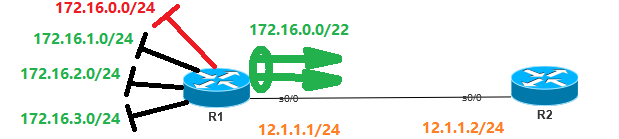
总结:汇总后,汇总地址中包含的网络内实际不拥有的地址时,导致流量有去无回的现象,因此尽量要精确汇总。
注意:该条不精确的汇总路由再与缺省路由相遇会导致环路,R1发现查表无果,使用缺省路由让它到R2,R2的路由表又告诉它应该去R1,这就会导致环路。
(4)缺省路由:
缺省路由:一条不限定目标的路由条目,在路由表中使用*号标识,查表时在查看完所有的直连、静态、动态路由协议后,若依然没有可达路径,才使用该条目。
R1(config)#ip route 0.0.0.0 0.0.0.0 12.1.1.2
(5)空接口:
黑洞和缺省相遇必然会出环,除此之外,当有些设备突然断电导致的网段也不可达,在与缺省相遇后也会出现环路。使用空接口路由来防止。在黑洞路由器上,配置一条到达汇总目标地址的路由,其出接口指向空——丢弃。
R1(config)#ip route 1.1.0.0 255.255.255.254.0 null 0
(6)浮动静态路由:
通过修改路由中默认的管理距离,可以起到路径备份的作用:
R1(config)#ip route 1.1.1.0 255.255.255.0 12.1.1.2 2
(7)负载均衡:
当到达目标地址时,若存在两条开销相似路径时,可以让设备将流量拆分后延多条路径同时传输,加快传输速度。



